Come controllare la versione di WordPress nel 2021
Pubblicato: 2020-02-03La velocità e la sicurezza del sito web dipendono dalla versione di WordPress. Che si tratti di un programma o di un software, tutti forniscono aggiornamenti per il miglioramento. Così è nel caso di WordPress. L'utilizzo della versione più aggiornata è necessario per aggiornare la nuova versione di temi e plugin. Pertanto, dovresti sapere come controllare la versione di WordPress .
Perché dovresti controllare la versione di WordPress?
- L'aggiornamento alla nuova versione indica che il tuo sito sta seguendo gli aggiornamenti di WordPress.
- Sarà più facile diagnosticare gli errori a causa della vecchia versione.
- Migliora la sicurezza e le prestazioni.
- Aggiunta di nuove funzionalità ad ogni aggiornamento.
- Una nuova versione avrà una velocità del sito migliorata.
Perché dovresti aggiornare la versione di WordPress?
Ogni volta che WordPress esegue un aggiornamento, ci sono domande se dovremmo aggiornarlo o meno. Perché no? È stato sviluppato dal contributo dell'intera comunità per essere uno dei sistemi di gestione dei contenuti open source gratuiti. Gli sviluppatori risolvono i bug, aggiungono nuove funzionalità e migliorano le prestazioni ad ogni versione.
Inoltre, l'attuale versione di WordPress 5.3.2 include l'editor di blocchi migliorato. I temi e i plugin disponibili devono essere testati con gli ultimi aggiornamenti di WordPress. Se vuoi ottenere le ultime versioni come l'editor Gutenberg predefinito, dovresti essere sempre aggiornato . Inoltre, forza sia i temi che i plugin a essere testati dalle sue versioni principali. Se non vengono testati, verrà visualizzata una dichiarazione di non responsabilità nella pagina di download come avviso.
Se le regole non vengono seguite, WordPress si riserva il diritto di rimuovere qualsiasi prodotto aggiornato nel repository.
In effetti, devi avere accesso all'area di amministrazione o al Pannello di controllo del tuo host web.
Dovresti sapere come controllare la versione di WordPress. Discutiamo i vari modi per farlo.
Controlla la versione di WordPress dall'area di amministrazione
Se hai accesso all'area di amministrazione, puoi utilizzare questo metodo. Prima di tutto, devi effettuare il login e aprire la dashboard.
Aggiornamenti della versione di WordPress
C'è un'opzione, "Aggiornamenti" all'interno della dashboard.
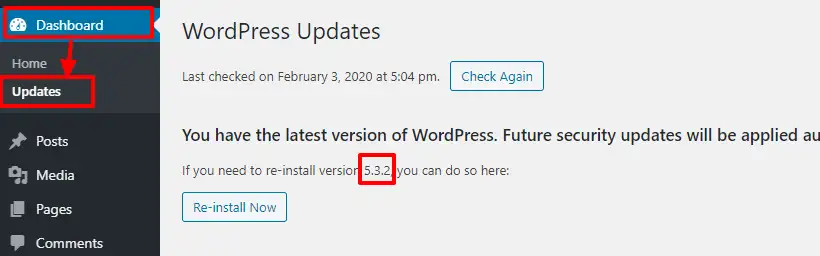
Puoi aprirlo per controllare la versione di WordPress in esecuzione sul tuo sito web. Una volta aperto, c'è un'opzione per reinstallare l'ultima versione, se necessario. Inoltre, mostra anche informazioni se è necessario aggiornare qualsiasi plug-in o tema.
La nota di WordPress appare in basso a sinistra. In modo simile, la versione corrente di WordPress appare in basso a destra .
Ma questo metodo funziona solo se stai utilizzando l'ultima versione di WordPress. Nel caso, se hai una versione precedente, ti verrà chiesto di aggiornare all'ultima versione.
Inoltre, la parte inferiore di ogni pagina di amministrazione mostra la versione di WordPress nella dashboard.
Pagina Informazioni su WordPress
Simile al metodo sopra, devi accedere alla tua area di amministrazione. Nell'angolo in alto a sinistra, c'è un logo di WordPress. Quando ci passi con il mouse, vedrai un'opzione chiamata Informazioni su WordPress.

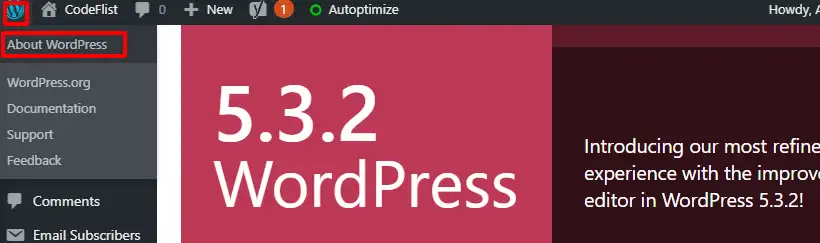
A differenza del metodo sopra, questa posizione mostra la tua versione corrente anche se non hai l'ultima versione. Inoltre, sono presenti anche informazioni come manutenzione, rilasci di sicurezza, note per gli sviluppatori, crediti e dichiarazioni sulla privacy. L'elenco dei contributori principali e delle biblioteche esterne è presente lì.
Meta tag HTML
Se non hai accesso alla dashboard di amministrazione, non puoi controllare la versione di WordPress dai metodi sopra indicati. Tuttavia, se il sito Web viene creato con WordPress, ha un meta tag HTML che include informazioni sulla versione del sito. Il meta tag è la funzionalità predefinita di WordPress, ma qualsiasi amministratore può disabilitarlo. Se non è disabilitato, probabilmente dovrebbe funzionare.
All'inizio, dovresti aprire il sito web. Premi Ctrl+U per visualizzare l'origine di quel sito web.
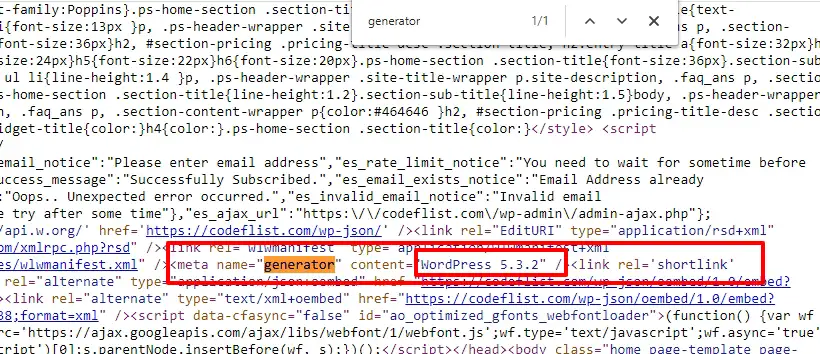
La pagina appena aperta verrà visualizzata come righe di codice. Premere Ctrl+F per abilitare la ricerca. Devi cercare il generatore di parole. Appare solo una volta su quella pagina se non è stata eliminata o nascosta dall'amministratore.
Generator è un meta nome il cui contenuto mostra la versione corrente di WordPress installata sul sito.
File versione.php
Se non sai come controllare la versione di WordPress, puoi preferire anche questa opzione. Dovresti avere accesso all'account di hosting utilizzando il file manager o il client FTP. Dopo aver effettuato l'accesso al tuo provider di hosting, apri semplicemente la directory in cui hai installato WordPress. È possibile accedere al file Version.php in uno dei seguenti modi:
- Utilizzo di SSH dalla riga di comando
- Utilizzando il File Manager dal Cpanel
- Da un client FTP
Naviga public_html > wp-includes > version.php
Apri il file version.php in un visualizzatore o in un editor di testo.
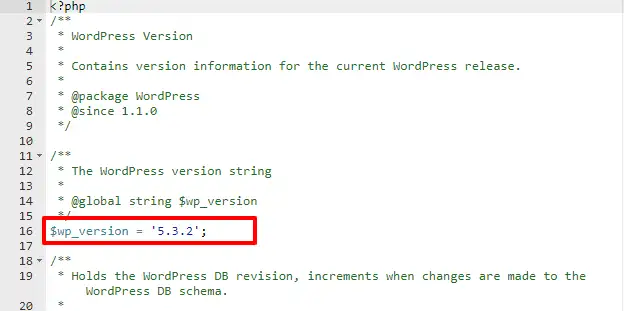
Individua la variabile $wp_version. Puoi controllare la riga 16 dove è indicata la versione corrente di WordPress.
RSS Feed
Per aprire il feed RSS, mantieni la parola feed nell'URL dopo il tuo nome di dominio. Si aprirà la pagina del feed del tuo sito Web per verificare la versione di WordPress. Premi Ctrl+F per cercare nel generatore di parole come fatto nei metodi precedenti.
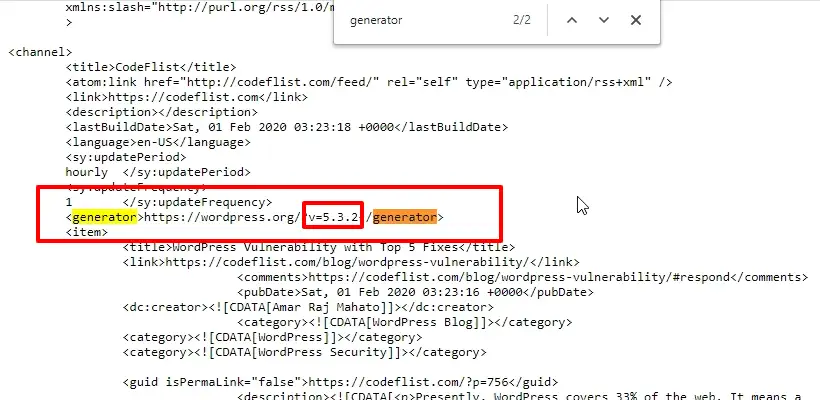
Puoi controllare la versione di WordPress racchiusa nel tag del generatore. L'amministratore può disabilitare questa funzione, quindi potrai verificarla solo se è abilitata.
In passato, potevi controllare dal file readme.html. Dopo gli aggiornamenti di sicurezza, non funziona più.
Versione sicura di WordPress
Quindi, come puoi proteggere una versione di WordPress? Dovresti sapere che mostrare la versione di WordPress a tutti non è affatto una buona pratica . Non solo, invita gli hacker, ma anche i tuoi dati e le tue informazioni non saranno sicuri. Ecco perché dovresti disabilitare questa funzione con l'aiuto dei seguenti passaggi:
- Apri WordPress Dashboard > Aspetto > Editor temi
- Seleziona il tuo tema e apri il file functions.php
- Modifica il file con questo comando come ultima riga del file:
remove_action('wp_head', 'wp_generator'); - Salva le modifiche nel file modificato.
Avvolgendo
Ora dovresti sapere come controllare la versione di WordPress. Ti consigliamo di controllare e aggiornare la tua versione attuale di WordPress. Se hai ancora dei dubbi, fammi sapere nei commenti qui sotto.
Ulteriori letture
- Che cos'è un plug-in in WordPress?
- Vulnerabilità di WordPress con le 5 migliori soluzioni
